Insights in Smart View anzeigen
Sie können die Liste der verfügbaren Insights sowie die zugehörigen Details im Dialogfeld "IPM Insights" anzeigen.
So zeigen Sie IPM Insights in Oracle Smart View for Office an:
- Öffnen Sie ein Microsoft Excel-Arbeitsblatt, ein Microsoft Word-Dokument oder eine Microsoft PowerPoint-Folie, und stellen Sie eine Verbindung zu Ihrem Geschäftsprozess mit IPM Insights her.
- Klicken Sie im Smart View-Bereich mit der rechten Maustaste auf den Anwendungsnamen, und wählen Sie IPM Insights aus.
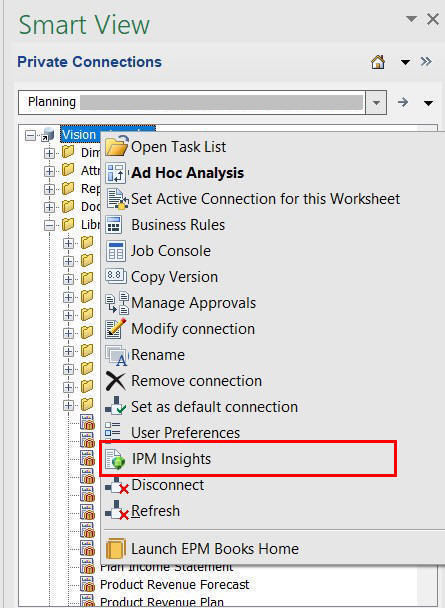
Alternativ dazu können Sie auch im Aktionsbereich aufMehr und anschließend auf IPM Insights klicken. Im Dialogfeld IPM Insights werden alle verfügbaren in der Anwendung generierten Insights angezeigt.
- Sehen Sie sich die Liste der verfügbaren für die Anwendung generierten Insights mit den folgenden Details im Dialogfeld IPM Insights an:
- Auswirkung: Gibt die relative Abweichung vom gewöhnlichen Wert bzw. die Auswirkung in Prozent an.
- Werte: Zeigt den absoluten Wert der Abweichung für eine Insight an.
- Details: Enthält eine kurze Beschreibung der Insight-Anweisung.
- POV: Gibt die an der Insight beteiligten POV-Werte an.
- Typ: Gibt den Typ der Insight an: Anomalie, Vorhersage oder Prognoseabweichung und -bias.
- Priorität: Gibt die Kategorie der Insight an: hohe, mittlere oder niedrige Priorität.
- Status: Gibt den Status der Insight an: "Offen" oder "Geschlossen".
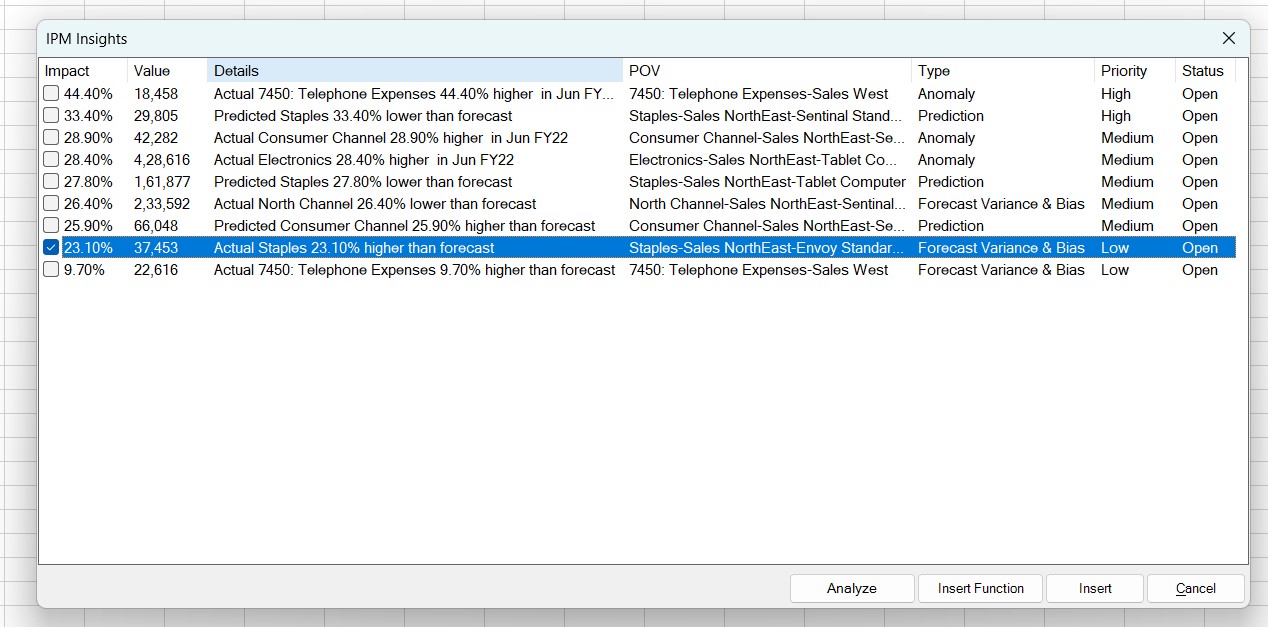
In Word und PowerPoint können Sie eine Insight auswählen, indem Sie auf eine Zeile klicken. In Excel können Sie mehrere Insights auswählen, indem Sie die jeweiligen Kontrollkästchen aktivieren.
- Fügen Sie Insights und Funktionen ein, und analysieren Sie Insight-Daten in Ad-hoc-Rastern. Weitere Informationen finden Sie in den folgenden Themen: